Cómo añadir el propietario/contacto de emergencia en Android y iPhone y datos médicos
¿Tienes configurado en el iPhone o Smartphone con Android la información de contacto del propietario o datos médicos para emergencias y que se vea en la pantalla de bloqueo?
¿Qué pasaría si tienes un accidente o pierdes el móvil? Probablemente lo tendrás bloqueado con un código o patrón de desbloqueo, así que no se puede acceder a la agenda para consultar los números y llamar a familiares y decirles lo que ha pasado, lo que es especialmente deseable sobre todo si es una emergencia.
Tanto en iPhone como en terminales con Android se puede añadir a la pantalla de bloqueo cierta información del propietario, con un teléfono de contacto y muchos más datos (incluso médicos en el iPhone, que puede salvar vidas, tengas o no un iPhone, así que conviene saber dónde están).
Para configurarlo paso a paso…
Hoy en día, al tener tanta información personal en el móvil (correo electrónico, conversaciones de WhatsApp, apps de bancos, redes sociales, dónde están nuestros amigos ahora mismo, navegadores que recuerdan las contraseñas de las webs, fotos y vídeos más o menos privados, etc.), lo más recomendable (casi obligatorio) es tenerlo bloqueado y que solo introduciendo un pin, la huella dactilar o un patrón de desbloqueo, se pueda usar.
El problema en este caso es que, si lo perdemos u ocurre una emergencia, nadie podrá ver los datos del propietario del terminal o de sus familiares o amigos.
Desde hace años, se recomienda crear un contacto en la agenda que sea “AA Nombre”. Al tener ese formato, aparece de primero siempre que se abre el listado de contactos, el problema es que de nada sirve si no se puede ver sin el código de desbloqueo.
Es importante recordar que se puede llamar al 112, número único de asistencia al ciudadano ante cualquier tipo de emergencia (sanitaria, de extinción de incendios y salvamento o seguridad ciudadana), desde cualquier móvil, esté o no bloqueado e incluso aunque no tenga el PIN de la SIM introducido. Funciona en la Unión Europea y algunos países más, si hay cobertura de telefonía móvil, se puede llamar a este número de urgencias gratis.
Cómo añadir la información del propietario en Android
En Android es muy fácil introducir la información de quién es el propietario del Smartphone o tableta con Android y que aparezca en la pantalla cuando está bloqueado (incluso aunque no tenga clave pin o patrón de desbloqueo).
Solo hay que ir a:
Ajustes > Seguridad > Pantalla de bloqueo > Información del propietario
E introducir los datos deseados de forma libre.
En cuanto aparezca la pantalla de bloqueo del terminal, se visualizará esta información. En este campo de texto se puede poner todo lo que se desee, teniendo en cuenta las limitaciones de sitio que tiene, por ejemplo, se puede poner el nombre del dueño y su teléfono (otro número, obviamente) y otro indicando que es para emergencias.
Cómo añadir en iPhone información del propietario y para emergencias incluyendo datos médicos
En el iPhone hay un apartado bastante oculto que permite añadir valiosísima información sobre el propietario, incluyendo personas a las que llamar en caso de emergencia (incluso varias, ordenadas e indicando quién es quién: madre, padre, amigo,…), datos médicos como alergias, etc.
Para introducir estos datos hay que abrir la aplicación de Salud (incluida en iOS 8 y posteriores) y ahí en la esquina inferior izquierda: datos médicos.
Los datos médicos aportan información médica importante sobre ti en caso de una emergencia (por ejemplo, alergias o afecciones médicas). Se puede acceder a los datos médicos desde el marcador sin desbloquear el teléfono.
La información, muy valiosa y que en algún caso puede que nos salve la vida, que introducir es:
- Fecha de nacimiento, incluyendo día, mes y año (útil para que los servicios médicos puedan conocer la edad de la persona)
- Afecciones médicas
- Notas médicas
- Reacciones alérgicas
- Medicación que se está tomando (importante actualizar esta información si puede tener contraindicaciones graves o reacciones a otros productos)
- Añadir contacto de emergencia: permite escoger una o varias personas de la agenda de contactos e incluir su relación con nosotros, por ejemplo, amigo, madre, padre, etc.
- Grupo sanguíneo: se puede introducir esta información si se conoce
- Donante de órganos
- Peso
- Altura
Si se activa la opción “Acceso de emergencia: ver cuando está bloqueado”, y el terminal lo está:
Si en lugar de introducir el código de desbloqueo o poner la huella dactilar en el iPhone se toca la palabra SOS, se accede al teclado para llamadas de emergencia (como el 112) y en la esquina inferior derecha aparece el texto en rojo: “Datos médicos”. Si se pone el dedo ahí, se abre la ficha con todos los datos introducidos y que cualquiera puede ver.
Si se toca en el icono de teléfono del contacto, se le puede llamar. Muy útil para facilitar al que lo encuentra, bien sea porque hemos perdido el iPhone o es un médico, enfermero o incluso un transeúnte porque hemos sufrido un accidente, que llame a nuestros contactos de emergencia.
Esta información, en particular la del iPhone, creo que es importante que se conozca se tenga o no un smartphone de Apple, ya que permite saber de la existencia de este apartado y nunca se saber si a lo mejor con eso podemos salvar la vida de alguien…
¿Lo tienes configurado así o sabías dónde encontrar la opción?
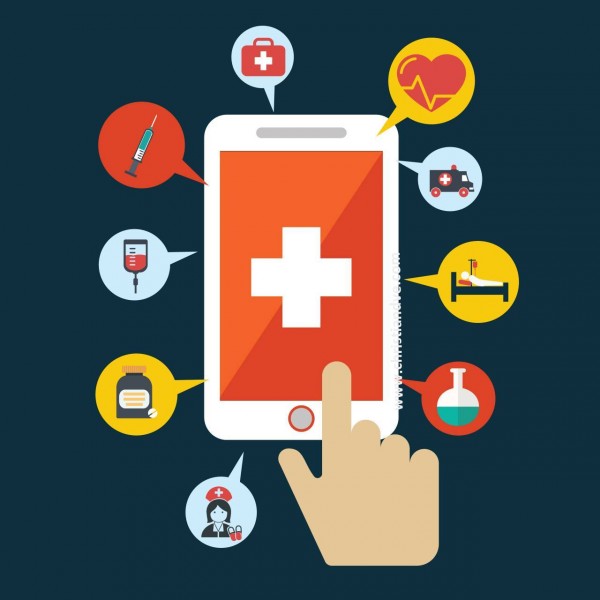

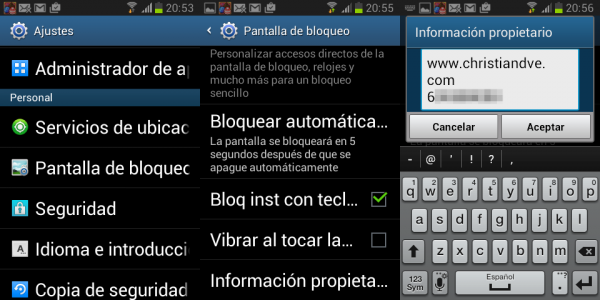
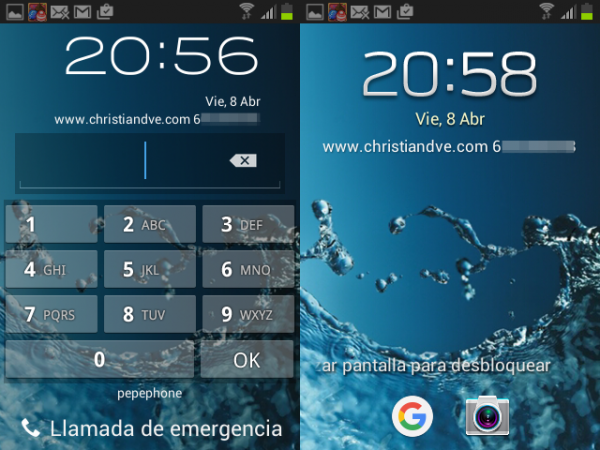

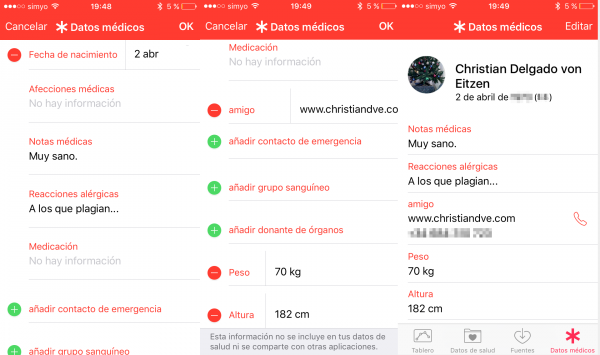
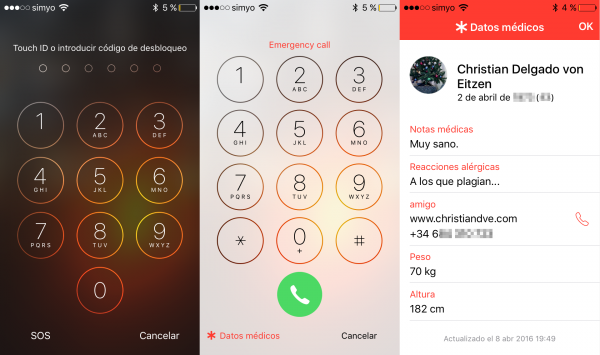
















Yo tengo un Samsung Galaxy 6 y mi señora un iPhone 6. No sabia que se podía hacer algo así para que se sepa quién es el propietario del teléfono y en el caso de mi esposa además tiene una alergia a la penicilina muy fuerte así que ya le estoy poniendo esos datos. Muy agradecido.
Buenas tardes, Mario
En efecto, poner alergias graves como la que indica a la penicilina, si médico o personal sanitario lo comprueba previamente en el iPhone, puede ser muy útil para ahorrar tiempo, que en muchos casos es de lo que se trata. Celebro que te haya resultado útil.
Saludos y gracias por la visita y el comentario.
Utilísimo. Gracias crack!!!! Ya lo he configurado todo en mi iPhone. Muy fácil y rápido como explicas!!!
¡Muchas gracias, Aranxta! Qué sorpresa :)
Muchos saludos.
Solamente una palabra «BUENISIMO». Gracias Christian.
Buenas tardes, Juan
Muchas gracias por la visita y el comentario. Espero que lo incluyas en tu smartphone y difundas cómo se consulta esa información en el iPhone, tú que tienes una red tan grande. Conviene saberlo. Nunca se sabe a quién se puede ayudar.
Saludos.
Muchas Gracias por la ayuda Christian.
En mi Iphone S5 no da esa opción que se pone.
Asegúrate que tienes iOS 9 o superior. Si es así, seguro que lo tiene porque es el modelo que tengo yo y el que usé para hacer el artículo.
Saludos.
Super útil, gracias por pensar en nosotros, yo tengo epilepsia me es útil
Me alegro, Kathia. Espero que ya lo hayas añadido.
Saludos.
Nunca me había parado a pensarlo ¡Gracias!
no lo sabia voy a intentar hacerlo muchas gracias
Buenos días,
No sé si a alguien más le pasa, pero algunos contactos no me deja añadirlos. En vez de en negrita me aparacen con un sombreado gris. ¿Sabes qué hay que hacer para solucionar esto?
Muchas gracias
A mí me ocurre lo mismo! A ver si nos ayudan!
No lo he visto nunca. ¿No serán contactos sin número de teléfono?
A mí también me pasa, no puedo añadir a mi madre, sin ir más lejos…
¿Seguro que tiene número de teléfono metido? Debe ser por algo que no está configurado. Revisa lo que tiene un contacto que puedes poner y los que no.
No puedo reproducirlo porque no me ha pasado.
Saludos.
Utilísimo!!! Muchas gracias
Los teléfonos con Windows tiene alguna opción similar ?
Hola, Cristina
La verdad es que no lo sé. Si tienes alguno a mano y puede decirlo, completo el artículo. Saludos.
Hola! Tengo un Huawei p8 Lite y no me salen esas opciones, una ayudita? :)
No tengo uno a mano. Si lo descubres y compartes, aquí quedará para otros, pero siendo Android, debería estar donde indico.
Saludos.
Muy buena, por si algun dia se pierde mi iphone lo hare.
Buenas tardes
En mi ficha medica puse a mi esposa
Me aparese su numero. Pero el nombre es el de otro contacto
Alguien me podria de ir por que ?
Revisa los contactos. No dices qué terminal es.
Ayundenmeee !! Cuando recien adquiri mi iphone 7 en la pantalla de bloqueo debajo de la hora y la fecha del lado derecho apareciami nombre y despues se puso en chino creo y aora no puedo ponerlo y ya busque y busque y nadaa saludos !!
No entiendo…